Pasado por alto a favor de los widgets, uno de los mejores aspectos de iOS 14 para dispositivos Apple es la inclusión de la aplicación Traducir. Anteriormente, los usuarios podían pedir traducciones a Siri, pero esa es una experiencia significativamente más limitada que una aplicación dedicada a la traducción. Si bien por ahora está limitada a solo 11 idiomas, la aplicación es increíblemente fácil de usar y útil para cualquier persona que viaje o necesite una traducción rápida. Aquí se explica cómo usar la aplicación Apple Translate en iOS 14.
Cómo cambiar los idiomas
Actualmente, la aplicación de traducción admite árabe, chino (China continental), inglés (EE. UU., Reino Unido), francés, alemán, italiano, japonés, coreano, portugués, ruso y español.
1. Abra la aplicación de traducción e inmediatamente verá una pantalla de inicio con dos idiomas en la parte superior.
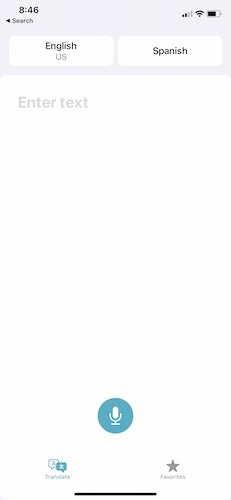
2. Seleccione cualquiera de los dos idiomas en la parte superior de la aplicación. El lado izquierdo será el idioma que está hablando o escribiendo, y en el lado derecho está el idioma al que desea traducir.
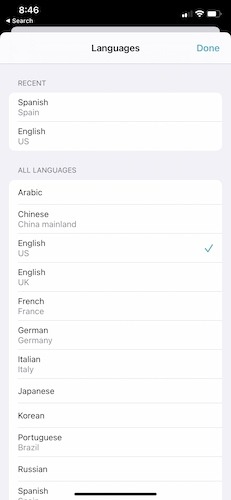
3. Si no realiza la selección manualmente, la parte inferior de la pantalla de selección de idioma ofrece «Detección automática», que intentará detectar qué idioma se está hablando.

Cómo traducir el habla
Apple lo llama «inteligencia avanzada en el dispositivo», pero en realidad solo se trata de traducir el habla hablada de un idioma a otro. Un aspecto positivo importante es que los idiomas se pueden descargar usando la aplicación y aun así se pueden traducir incluso sin conexión a Internet.
1. Inicie la aplicación y verifique que los dos idiomas en la parte superior sean correctos. Puede utilizar la guía anterior para cambiar el idioma.
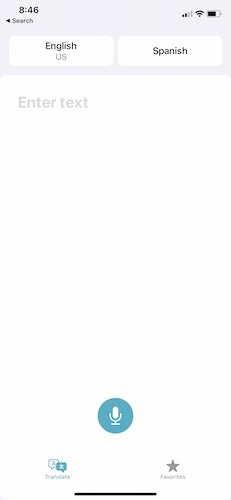
2. Mantenga presionado el botón del micrófono y comience a hablar. Haga una pausa después de terminar cualquier declaración o pregunta, y la traducción se pronunciará en voz alta. También se mostrará en la pantalla.
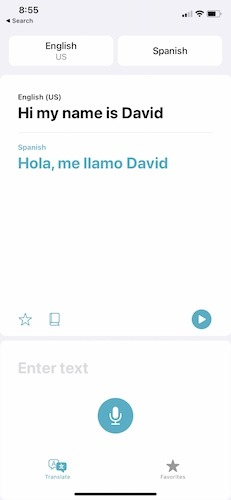
3. Las traducciones deberían aparecer de inmediato y se pueden leer en la pantalla o haciendo clic en el ícono «reproducir» cerca del centro de la pantalla. Al presionar ese botón, se reproducirá la traducción en voz alta.
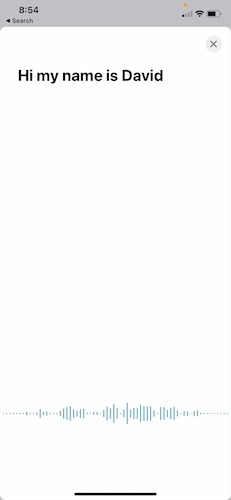
4. Cuando traduzca una frase u oración un poco más larga, cambie el teléfono del modo vertical al modo horizontal. Obtendrá algo de espacio adicional en la pantalla de esta manera.
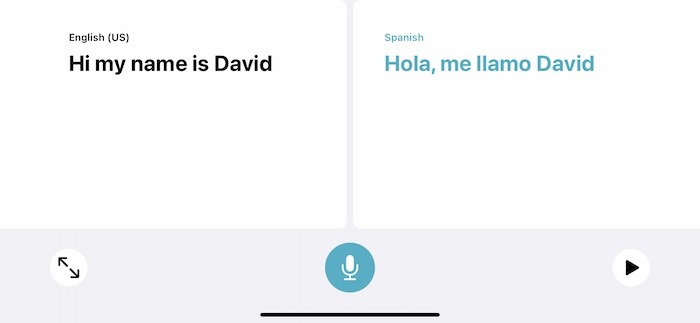
Cómo traducir texto
Para los 11 idiomas, hay opciones de teclado disponibles para que no tenga que cambiar manualmente.
1. Similar a la traducción por voz, inicie la aplicación y, en lugar de hablar, comience a escribir el texto que desea traducir.
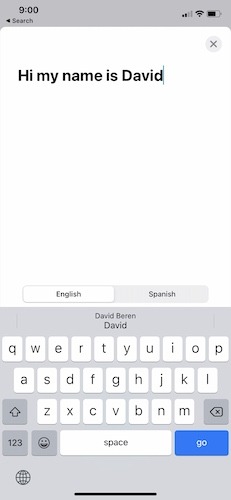
2. A medida que comienza a ingresar texto, puede verificar nuevamente los idiomas apropiados actualmente seleccionados justo encima del teclado. Termina tu entrada de texto y luego haz clic en «ir».
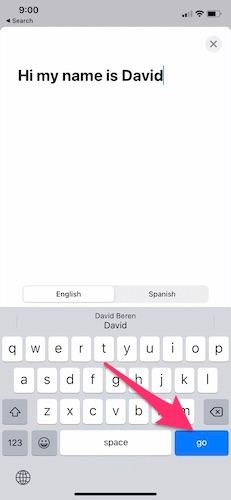
3. Al igual que para la traducción por voz, el texto traducido aparecerá inmediatamente en la pantalla. Nuevamente, también tiene la opción de escuchar la traducción en voz alta a través del botón «reproducir» cerca del centro de la pantalla.
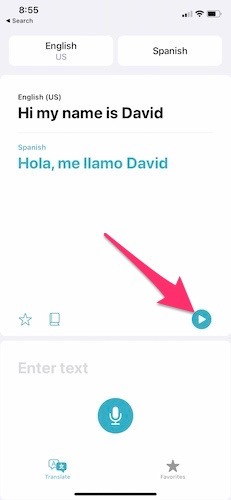
Extras de la aplicación Traducir
Aunque las traducciones son el punto central de la aplicación Translate, Apple incluyó algunos extras notables:
- Un diccionario incluido está disponible para que pueda tocar cualquier palabra en el idioma traducido y ver una definición.
- ¿Hay traducciones favoritas a las que querrás acceder más tarde? Puede guardar traducciones en Favoritos y encontrarlas rápidamente para usarlas en el futuro.
- Se puede usar completamente sin conexión, ya que los 11 idiomas están disponibles para descargar. Esto puede ser increíblemente útil para cualquier persona que viaje donde hay cargos de roaming internacional de datos.
- Una vez completada la traducción, gire el teléfono hacia un lado y presione el botón de doble flecha que lleva la traducción a pantalla completa. Este texto ampliado, más conocido como “modo de atención”, puede facilitar la lectura y/o llamar la atención de alguien.
Terminando
Si bien Google Translate ha sido durante mucho tiempo el gigante en este espacio, ¿a quién no le encantaría una aplicación dedicada de Apple en iOS? Con un diseño simple y limpio, la aplicación de traducción de Apple tiene todo lo que necesitas para ponerte en marcha. Mientras tanto, echa un vistazo también a algunos de los mejores widgets para iOS 14.
